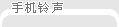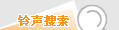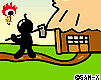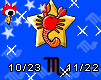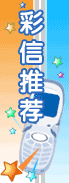| 锦上添花—为照片加上艺术边框 | |
|---|---|
| http://www.sina.com.cn 2004年03月22日 14:42 赛迪网--中国电脑教育报 | |
|
文/千千 优秀的DC照片,除了要求较强的摄影技术外,后期加工也是必不可少的。大多数DC用户或多或少应该掌握一些基础的DC后期处理技艺。其中照片的边框处理是必不可少的,漂亮的边框一定能为你的照片锦上添花。下面看看在Photoshop(以下简称PS)中,如何制作各类艺术边框效果。 ★最简单的勾边效果 1.启动PS后,打开需要添加边框的照片,然后运行菜单命令“图像→画布大小”,将宽度和高度加大(一般增加原图大小的30%即可),如图1所示。
2.用矩形选取工具将照片选中,然后剪切(“Ctrl+X”)并粘贴(“Ctrl+V”),PS会自动将粘贴的照片添加至新图层中。再将背景层填充为白色。 3.将鼠标移至图层控制面板的图层1上(按下“F7”键可调出图层控制面板),右击并在弹出的菜单中选择“混合图层”。 4.在弹出的图层样式控制面板中,先选取左侧的“描边”,然后即可在右侧界面中进行勾边大小设置及颜色等操作命令,设置完成后确定并退出,最终效果如图2所示。
★照片阴影边框 照片阴影是常用的效果之一,较常见的是利用上面用到的图层样式控制面板。先执行前三步操作,然后右击图层1,在样式中选择投影效果,通过右侧的“距离、扩散、大小”调整阴影。由于此种阴影较常见,所以这里不作重点介绍,给大家来点特别的。 1.打开照片后,执行上面介绍的第1和第2步。 2.将图层1拖至图层控制面板的“新建”按钮上,得到“图层1副本”。
|
| 首页 ● 新闻 ● 体育 ● 娱乐 ● 游戏 ● 邮箱 ● 搜索 ● 短信 ● 聊天 ● 点卡 ● 天气 ● 答疑 ● 交友 ● 导航 |
| 新浪首页 > 科技时代 > 学园 > 技巧提示 > 正文 |
|
| ||
|
|
科技时代意见反馈留言板 电话:010-82628888-5488 欢迎批评指正 新浪简介 | About Sina | 广告服务 | 联系我们 | 招聘信息 | 网站律师 | SINA English | 会员注册 | 产品答疑 Copyright © 1996 - 2004 SINA Inc. All Rights Reserved |